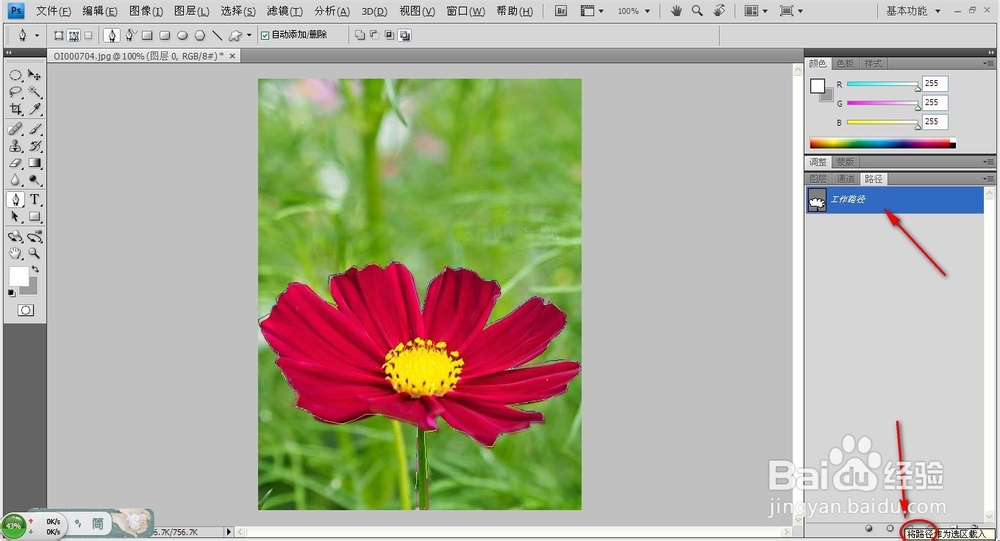在ps中如何使用钢笔工具绘制选区
1、在ps中打开需要处理的图片,双击解锁图片图层
2、选择工具栏中的钢笔工具
3、使用钢笔工具勾绘出图片中花朵的轮廓
4、选择“路径”—“工作路径”
5、然后选择右下角正数第三个按钮“将路经载入为选区”,用钢笔工具勾绘的图像就变成了选区
6、图像就被抠选出来了,可以新建个图层,复制多个花朵
声明:本网站引用、摘录或转载内容仅供网站访问者交流或参考,不代表本站立场,如存在版权或非法内容,请联系站长删除,联系邮箱:site.kefu@qq.com。
阅读量:93
阅读量:20
阅读量:39
阅读量:62
阅读量:38